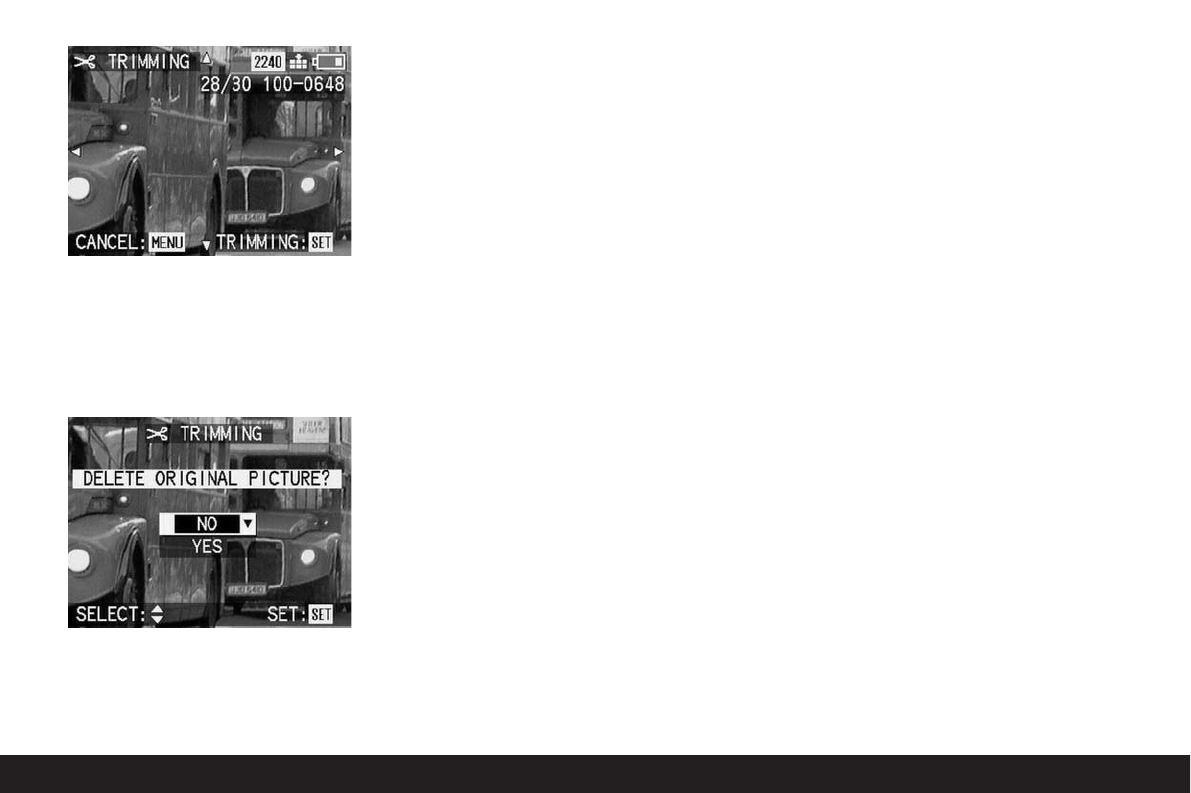Notice d’utilisation détaillée / La fonction de restitution / 79
Remarque:
Les bords du format initial sont les limites du
trajet de déplacement.
9. Appuyez de nouveau sur la touche
VIEW/SET.
10. En appuyant en bas ou en haut de la touche
de navigation, chiosissez
NO ou YES
NO, Si vous désirez garder la résolution et le
cadrage initial.
YES, si la vue en résolution réduite et au
cadrage réduit, par rapport à la situation ini-
tiale doit être enregistrée (marquée en jaune
et par une flèche dirigée vers le haut, si elle
est activée).
11. Finalement, pour mémoriser la vue modifiée,
appuyez la touche
VIEW/SET.
Si
NO a été choisi,
La vue et les affichages s’effacent un court
instant et l’écran devient gris, l’affichage
PLEASE WAIT... (attendez s.v.p.) apparait
pendant que la vue au cadrage modifié, en
plus de la vue originale, est enregistrée.
Ensuite, le menu de restitution apparaît. En
appuyant à droite de la touche de navigation,
le nouveau fichier de la vue au cadrage modi-
fié apparaît (avec son nouveau numéro).
Si
YES a été choisi,
La vue et les affichages s’effacent un court
instant et l’écran devient gris, l’affichage
PLEASE WAIT... (attendez s.v.p.) apparait
pendant que la vue initiale est effacée et que
la vue au cadrage modifié est enregistrée.
Ensuite, le menu de restitution apparaît. En
appuyant à droite de la touche de navigation,
le nouveau fichier de la vue au cadrage modifié
apparaît (avec son nouveau numéro).
Remarque:
La numérotation des vues additionnelles à résolu-
tion réduite/cadrage modifié se fait comme en
présence de nouvelles prises de vues, donc elles
se fait en continuation à la fin.
12. Appuyez sur la touche
MENU pour quitter le
menu.